Dotarcie do jak najszerszego grona odbiorców jest celem każdego twórcy treści wideo, ale osiągnięcie tego celu może być niemożliwe, jeśli filmy, które udostępniasz online, nie są zapisane we właściwym formacie pliku. MP4 jest prawdopodobnie najpopularniejszym plikiem wideo, ponieważ jest kompatybilny z szeroką gamą odtwarzaczy multimedialnych, a także z hostingiem wideo online i platformami mediów społecznościowych.
Z drugiej strony WebM doskonale nadaje się do filmów oglądanych z Google Chrome lub Mozilla Firefox, ale tylko kilka odtwarzaczy multimedialnych na komputery stacjonarne oferuje obsługę tego formatu plików wideo. Dlatego w tym artykule przyjrzymy się 10 najlepszym konwerterom WebM na MP4 na rynku.
10 najlepszych konwerterów WebM na MP4
Zmiana formatu pliku wideo nigdy nie jest skomplikowanym procesem, niezależnie od używanego oprogramowania lub aplikacji internetowej. Jednak czas trwania, szybkość i jakość procesu konwersji zależą od konwertera wybranego do tego zadania. Oto dziesięć najlepszych konwerterów WebM na MP4, dzięki którym proces konwersji plików jest szybki i płynny.
1. UniConverter
Cena: Plany subskrypcji zaczynają się od 2,95 USD za wersję online UniConverter
Kompatybilność: Windows, Mac, internetowe
Jest to potężny konwerter plików, który jest dostępny zarówno online, jak i na komputerach stacjonarnych. Możesz wybierać spośród ponad tysiąca formatów konwersji, co umożliwia konwersję plików wideo do praktycznie dowolnego formatu.
Tak więc, aby przekonwertować wideo WebM na MP4, wystarczy dodać jeden lub więcej plików WebM do UniConverter, a następnie ustawić MP4 jako format pliku wyjściowego. Czas, jaki będziesz musiał czekać na zakończenie procesu konwersji, różni się w wersji komputerowej i internetowej UniConverter, a za pomocą wersji online tego konwertera plików możesz jednocześnie konwertować tylko dwa pliki WebM do MP4. /P>
2. OHP
Cena: Bezpłatnie
Kompatybilność: Windows, Mac, Linux, iOS, Android

Mimo że VLC jest przede wszystkim odtwarzaczem multimedialnym, nadal można go używać do konwersji filmów WebM na MP4. Po uruchomieniu VLC przejdź do menu Media i wybierz opcję Konwertuj/Zapisz lub użyj skrótu klawiaturowego CTRL+R, aby wyświetlić okno Otwórz multimedia.
Następnie należy kliknąć przycisk Dodaj i przejść do importowania pliku WebM do odtwarzacza multimedialnego, a następnie kliknąć przycisk Przeglądaj, aby określić lokalizację na dysku twardym, w której ma zostać zapisany przekonwertowany plik. Po zakończeniu należy kliknąć przycisk Konwertuj/Zapisz, aby rozpocząć proces konwersji plików.
3. Dowolny konwerter wideo
Cena: Bezpłatnie, 69,95 USD
Kompatybilność: Okna
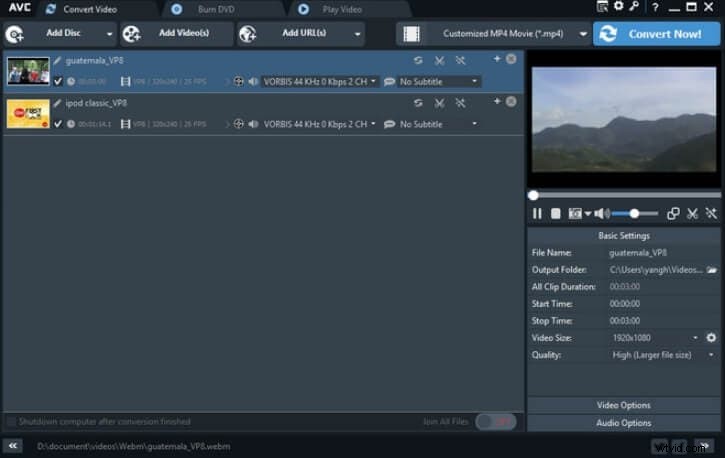
Jak sama nazwa wskazuje, za pomocą tego oprogramowania możesz przekonwertować dowolny plik wideo, niezależnie od formatu, w jakim jest zapisany. Konwersja plików WebM do MP4 za pomocą dowolnego konwertera wideo to prosty trzyetapowy proces, który można wykonać w ciągu zaledwie kilku chwil.
Aby zaimportować pliki wideo WebM do dowolnego konwertera wideo, musisz kliknąć przycisk Dodaj wideo, a następnie ustawić MP4 jako format wyjściowy. Oprogramowanie pozwala również dostosować ustawienia szybkości transmisji, audio i kodeków wideo, więc po zakończeniu dostrajania tych ustawień należy kliknąć przycisk Konwertuj. Po zakończeniu procesu konwersji Twoje pliki będą dostępne z folderu wyjściowego.
4. Konwerter online
Cena: Bezpłatnie
Kompatybilność: Internetowy
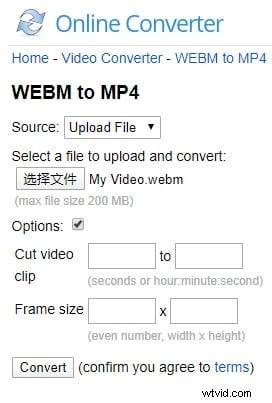
Ta platforma do konwersji plików online umożliwia bezpłatną konwersję szerokiej gamy dokumentów. Obsługuje również prawie wszystkie powszechnie używane formaty plików wideo, w tym format WebM, co czyni go idealnym wyborem, jeśli chcesz konwertować filmy WebM na MP4.
Aby przekonwertować plik WebM za pomocą Online Converter, wystarczy przesłać go na platformę ze źródła online lub z lokalnego dysku twardego. Opcjonalnie możesz ustawić rozmiar klatki lub wyciąć klip wideo przed kliknięciem przycisku Konwertuj. Przesyłanie pliku wideo WebM może być czasochłonne, zwłaszcza jeśli plik jest większy niż kilkaset MB.
5. Konwersja
Cena: Bezpłatne opcje cenowe zaczynają się od 9,99 USD miesięcznie
Kompatybilność: Internetowy
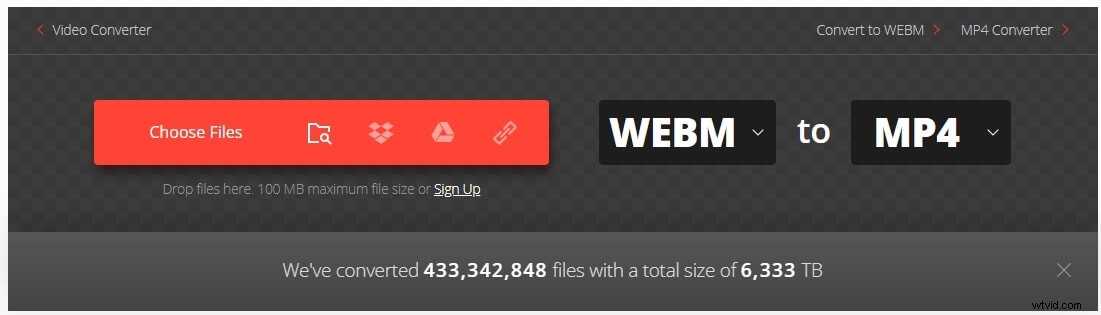
Zmiana formatu obrazu, dźwięku i plików lub prezentacji to łatwy proces, który można wykonać za pomocą zaledwie kilku kliknięć. Convertio umożliwia przesyłanie filmów WebM z lokalnego dysku twardego, adresu URL lub platform do przechowywania w chmurze, takich jak Dropbox i Dysk Google.
Po zakończeniu przesyłania wystarczy zmienić format wyjściowy na MP4 i kliknąć przycisk Konwertuj. Rozmiar plików, które możesz przekonwertować za pomocą bezpłatnej wersji platformy, nie może przekroczyć 100 MB i musisz wybrać jeden z dostępnych modeli subskrypcji, jeśli chcesz konwertować pliki wideo przekraczające ten limit. Co więcej, liczba jednoczesnych konwersji, które możesz wykonać, zależy od wybranego modelu subskrypcji.
6. Zamzar
Cena:bezpłatnie, opcje cenowe zaczynają się od 9,00 USD miesięcznie
Kompatybilność:Internetowa
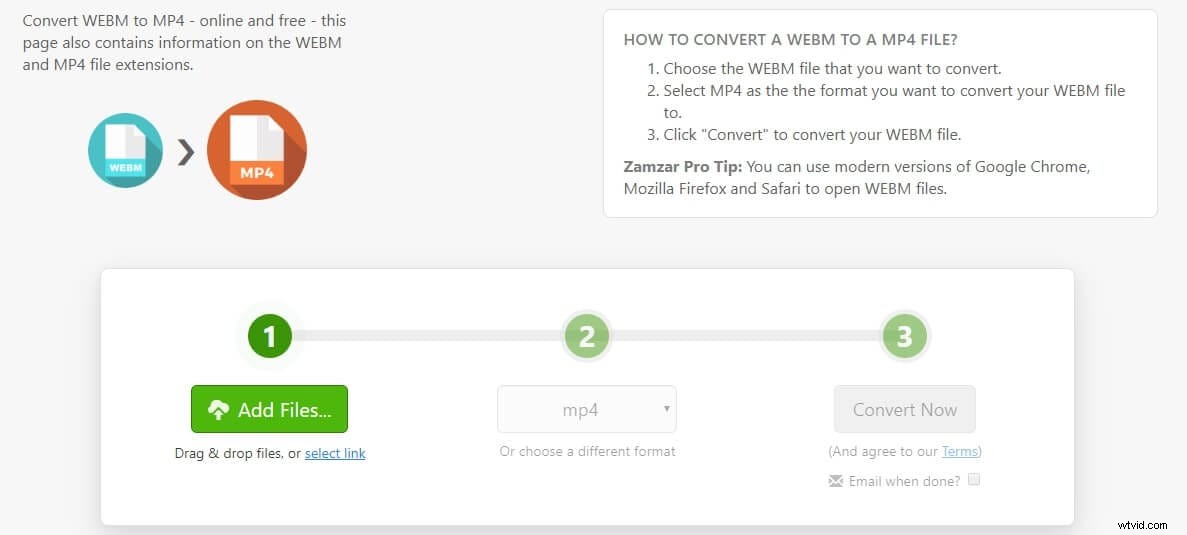
Fakt, że od 2006 roku za pomocą Zamzara przekonwertowano 480 milionów plików, pokazuje, jak popularna jest ta platforma do konwersji plików. Konwersja wideo za pomocą tej platformy wymaga przejścia przez prosty trzyetapowy proces, więc wystarczy przesłać plik wideo WebM, wybrać format wyjściowy i kliknąć przycisk Konwertuj teraz.
W bezpłatnej wersji Zamzara nie można konwertować plików większych niż 150 MB. Co więcej, ta platforma do konwersji plików nie pozwala użytkownikom konwertować filmów przekraczających limit 2 GB, nawet jeśli wykupią abonament Business. Ponadto maksymalna pojemność pamięci online, którą będziesz mieć do dyspozycji, różni się w zależności od planu subskrypcji.
7. Konwersja do chmury
Cena: Darmowe opcje cenowe zaczynają się od 9 USD. 52 miesięcznie
Kompatybilność: Internetowy
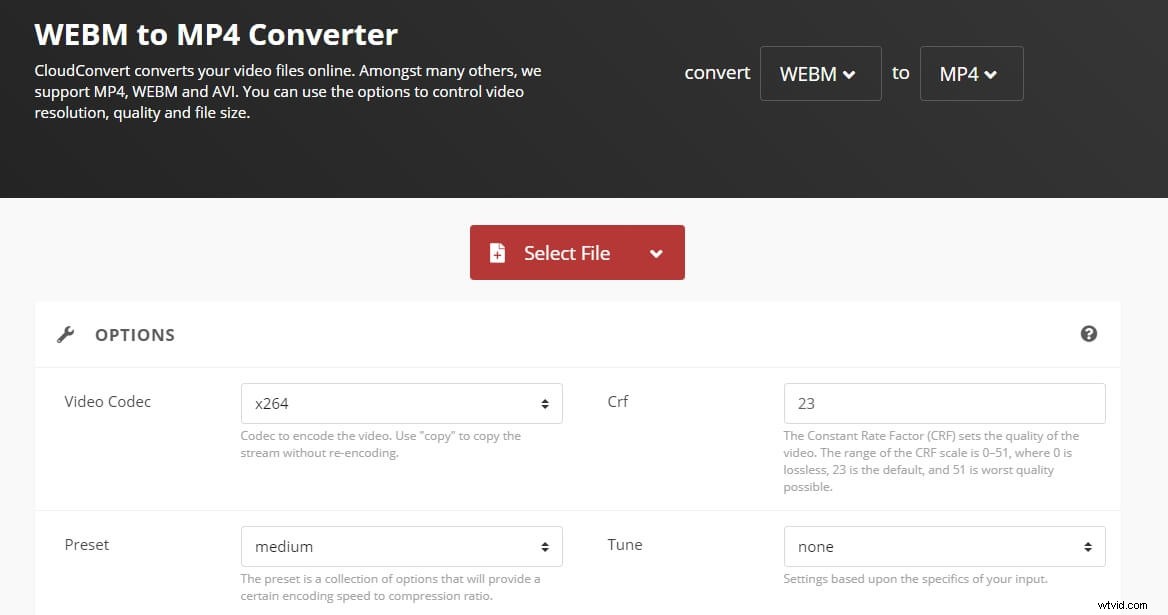
Dzięki obsłudze ponad 200 formatów plików, CloudConvert jest z łatwością jedną z najlepszych platform do konwersji plików w Internecie. Dlatego nie jest zaskoczeniem, że konwersja pliku wideo WebM na MP4 wymaga minimalnego wysiłku. Platforma umożliwia jednak również precyzyjne dostrojenie ustawień konwersji, wybierając kodeki wideo i audio, ustawiając stałą liczbę klatek na sekundę lub wybierając rozdzielczość wyjściowego wideo.
Przycinanie filmów WebM to kolejna opcja, którą będziesz mieć do dyspozycji, jeśli zdecydujesz się przekonwertować pliki za pomocą CloudConvert. Jeśli planujesz regularnie korzystać z tej platformy konwersji plików, możesz wybrać, ile minut konwersji będziesz mieć każdego miesiąca.
8. Edycja wideo2
Cena: Bezpłatnie, 15,00 USD miesięcznie
Kompatybilność: Internetowy

Video2Edit oferuje szybki sposób na konwersję wideo WebM do MP4, ponieważ wystarczy przesłać plik z Dysku Google, Dropbox lub dysku twardego i kliknąć przycisk Start. Opcjonalnie możesz dostosować szybkość klatek, wybrać kodek wideo lub wybrać nową rozdzielczość konwertowanego wideo. Co więcej, platforma Video2Edit pozwala wyłączyć ścieżkę dźwiękową filmu lub zmienić kodek audio.
Utworzenie profilu na tej platformie konwersji plików umożliwi konwersję plików wideo WebM, które są mniejsze niż 400 MB. Zakup wersji premium Video2Edit umożliwi konwersję plików WebM, które nie przekraczają limitu rozmiaru 1 GB.
9. Bezpłatna konwersja online
Cena: Bezpłatne opcje cenowe zaczynają się od 6,99 USD
Kompatybilność: Internetowy
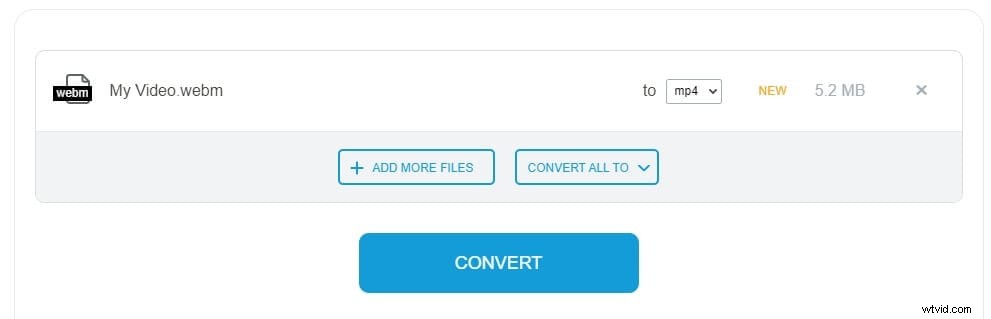
Nie potrzebujesz żadnego wcześniejszego doświadczenia z procesem konwersji plików, aby przekonwertować wideo WebM na MP4 za pomocą platformy do konwersji plików online. Po prostu prześlij plik z komputera lub ze źródła online, wybierz MP4 jako format pliku wyjściowego, a następnie pobierz plik po konwersji.
Platforma oferuje opcje konwersji wsadowej, które mogą być przydatne, jeśli chcesz szybko przekonwertować wiele plików wideo. Warto zauważyć, że konwersja wideo większego niż 500 MB na tej platformie nie jest możliwa, niezależnie od wybranego modelu subskrypcji. Jednak liczba dziennych konwersji nie jest ograniczona.
10. Konwersja
Cena: Bezpłatnie
Kompatybilność: Internetowy
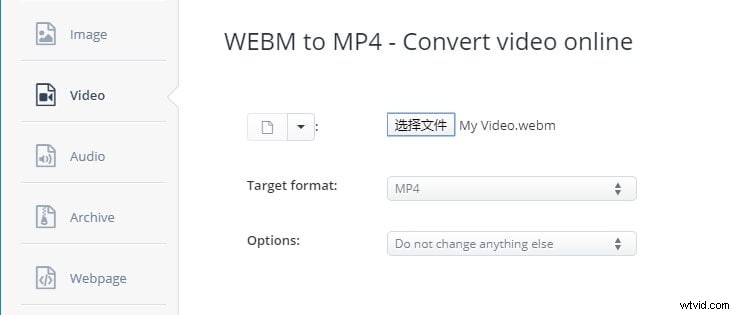
Jest to proste narzędzie do konwersji plików online, które pozwala konwertować filmy WebM przechowywane lokalnie na komputerze lub w chmurze. Musisz tylko wybrać źródło, z którego chcesz zaimportować wideo, wybrać format wyjściowy i zdecydować, czy chcesz zmienić szybkość klatek, proporcje lub rozmiar wideo.
Po zakończeniu kliknij przycisk Konwertuj teraz, a po zakończeniu procesu konwersji przejdź do pobrania wideo na komputer. Jedynym minusem jest to, że za pomocą Aconvert nie można konwertować plików wideo WebM większych niż 200 MB.
WebM czy MP4:który format pliku wideo jest lepszy?
Format pliku, w którym zapisywane jest wideo, określa jego zgodność z różnymi odtwarzaczami multimedialnymi. Jeśli więc Twoje filmy będą odtwarzane tylko w przeglądarkach internetowych, takich jak Google Chrome lub Mozilla Firefox, lepiej zapisać je w formacie pliku WebM.
Należy jednak pamiętać, że ten format pliku nie jest często używany poza kontekstem online i że znalezienie odtwarzacza multimedialnego zgodnego z formatem WebM może być wyzwaniem. Z drugiej strony pliki wideo MP4 można odtwarzać w praktycznie dowolnym odtwarzaczu multimedialnym opartym na systemie MacOS lub Windows lub przesyłać do serwisu YouTube lub dowolnej innej usługi hostingu wideo. Dlatego MP4 jest bardziej atrakcyjną opcją dla twórców treści wideo, którzy chcą mieć pewność, że ich filmy mogą być odtwarzane w dowolnym miejscu, niezależnie od urządzenia lub odtwarzacza multimedialnego używanego do ich otwierania.
Wniosek
Zmiana formatu pliku wideo w 2020 roku nie wymaga już dostępu do profesjonalnego oprogramowania do edycji wideo, ponieważ istnieje niezliczona ilość platform do konwersji plików online, które umożliwiają ukończenie tego procesu za pomocą zaledwie kilku kliknięć. Mimo to większość rozwiązań online ogranicza maksymalny rozmiar plików wideo, które można za ich pomocą przekonwertować, dlatego lepiej wybrać jedną z opcji na komputerze, jeśli pracujesz z dużymi plikami wideo. Którego konwertera WebM na MP4 lubisz najbardziej? Podziel się z nami swoimi opiniami w komentarzach.
